- Tham gia
- 1 Tháng mười hai 2010
- Bài viết
- 1,753
- Điểm tương tác
- 65
Sau khi bạn hiểu được vì sao chúng ta nên quảng cáo sản phẩm trên Facebook. Bước tiếp theo, mình sẽ hướng dẫn bạn cách tạo tài khoản quảng cáo trên Facebook đơn giản nhất.
Đây là cách vô cùng phù hợp cho người mới tập tành chạy quảng cáo Facebook vì tính tiện lợi và nhanh chóng. Mình hướng dẫn vô cùng chi tiết kèm hình ảnh để các bạn dễ thực hiện theo.
Cách tạo tài khoản quảng cáo trên Facebook 2017
Tài khoản quảng cáo Facebook Business có gì hay ?
Tạo tài khoản quảng cáo Business
3 bước tạo tài khoản quảng cáo Facebook
1) Múi giờ trong quảng cáo Facebook
2) Loại tiền quảng cáo trên Facebook
3) Khi nào Facebook sẽ thanh toán tiền quảng cáo ?
Cách thay đổi múi giờ - tiền tệ của tài khoản quảng cáo Facebook
Kích hoạt lại tài khoản quảng cáo Facebook
Thêm trang (Fanpage) mới trên Facebook chỉ 2 phút
Thêm người khác vào quản trị Business và Fanpage
1) Thêm người quản trị tài khoản Business
2) Thêm vai trò quản trị trên Trang Facebook
Lưu ý khi tạo tài khoản quảng cáo Facebook
Thêm phương thức thanh toán tài khoản quảng cáo Facebook
Không nên thêm Paypal làm phương thức thanh toán
Chuyển Fanpage từ tài khoản cá nhân sang tài khoản Facebook Business
Xoá tài khoản Facebook Business không dùng nữa
Một tài khoản Facebook Business tạo được bao nhiêu tài khoản quảng cáo?
Mình sẽ giúp bạn chạy quảng cáo Facebook tốt hơn !
Tài khoản quảng cáo bị khoá phải làm sao ?
Lời kết
Chờ lát !!!
Bạn có muốn được Thịnh hỗ trợ chạy quảng cáo Facebook, đưa ra lời khuyên chiến lược cho bạn ?
Có, mình muốn !
Tài khoản quảng cáo Facebook Business có gì hay ?
Trong quá trình cung cấp kiến thức về quảng cáo trên Facebook, mình nhận được rất nhiều câu hỏi về việc: Tài khoản quảng cáo Facebook Business có gì khác hơn tài khoản quảng cáo Facebook cá nhân ? Nó có gì hay ho hơn không mà mình lại khuyên bạn chạy quảng cáo với nó. Mình sẽ giải thích ngay đây.
Tạo tài khoản quảng cáo Business
Bạn đăng nhập vào tài khoản Facebook cá nhân trước. Sau đó, bạn truy cập vào https://business.facebook.com để bắt đầu tạo tài khoản quảng cáo Facebook Business.
Ở cửa sổ mới, bạn nhấn vào Tạo tài khoản như trong hình bên dưới.
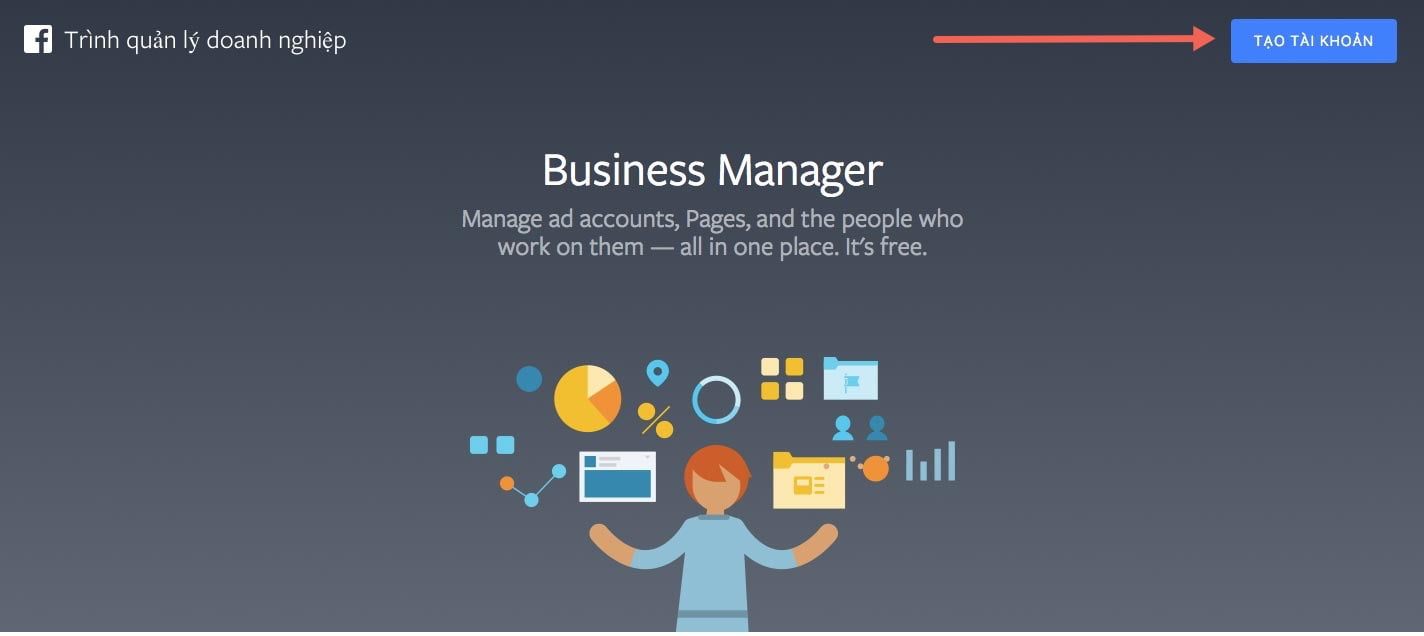
Tiếp theo, một cửa sổ nhỏ hiện ra. Bạn tiến hành đặt tên cho tài khoản Business như hình. Bạn nên đặt tên trùng với tên thật của mình trên thẻ Visa/MasterCard.
Khi tên tài khoản Business trùng với tên trên thẻ Visa/MasterCard, bạn sẽ dễ dàng kháng cáo hơn khi tài khoản quảng cáo của bạn bị khóa.
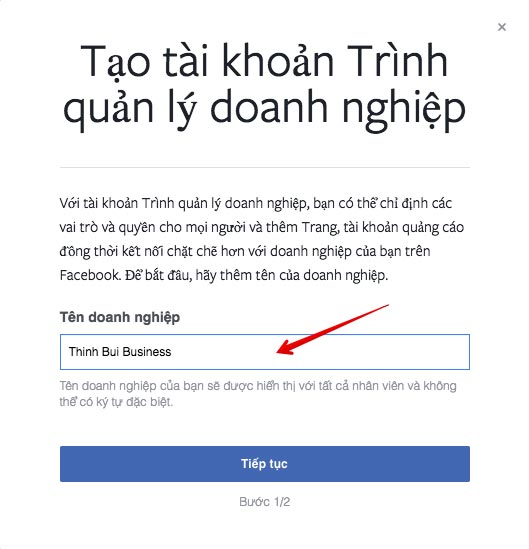
Sau đó, bạn nhấn Tiếp tục để đến bước tiếp theo.
Bạn điền tên, họ và email của mình vào ở cửa sổ tiếp theo.
Lưu ý: Bạn nên điền đúng tên, họ trùng với tên tài khoản Facebook cá nhân, trùng tên trên thẻ visa của bạn luôn nhé.
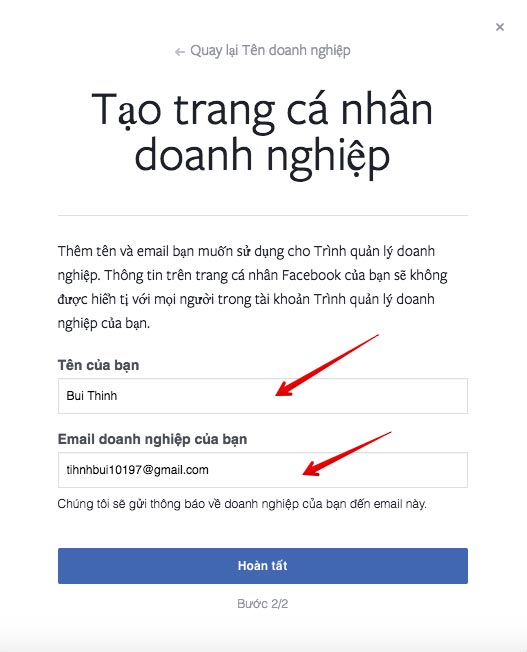
Sau khi bấm Hoàn tất, bạn sẽ được đưa đến một giao diện mới như hình.
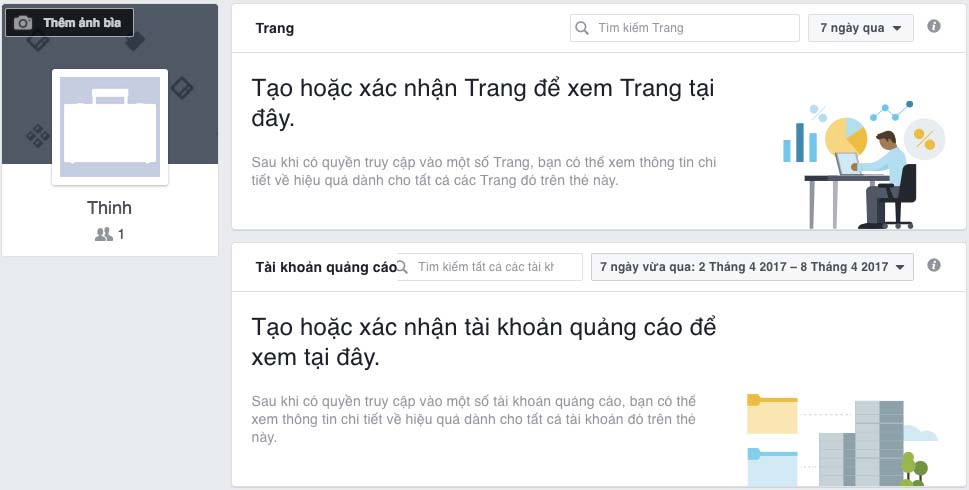
Như vậy bạn đã tạo thành công 1 tài khoản Business để bắt đầu chạy quảng cáo trên Facebook.
3 bước tạo tài khoản quảng cáo Facebook
Bước 1: Bạn vào Cài đặt doanh nghiệp ở giao diện quản lý của Business.
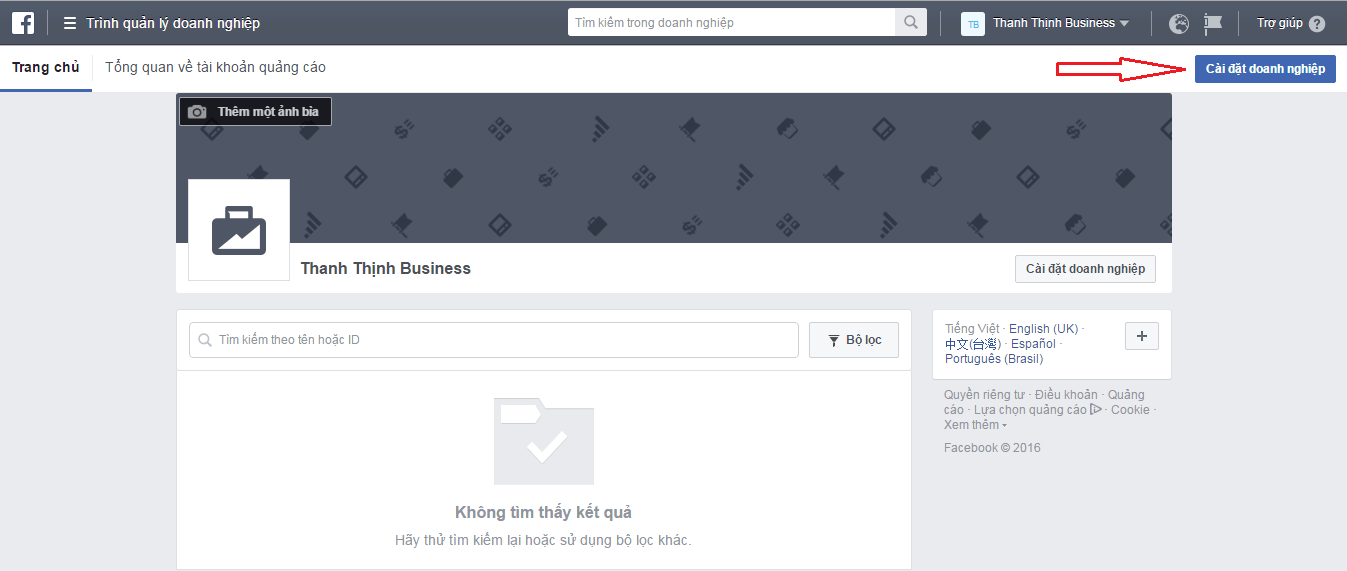
Bước 2: Ở cửa sổ mới, bên cột tay trái, bạn chọn vào phần Tài khoản quảng cáo.
Bước 3: Bên phải, bạn chọn Thêm tài khoản quảng cáo -> Tạo tài khoản quảng cáo mới.
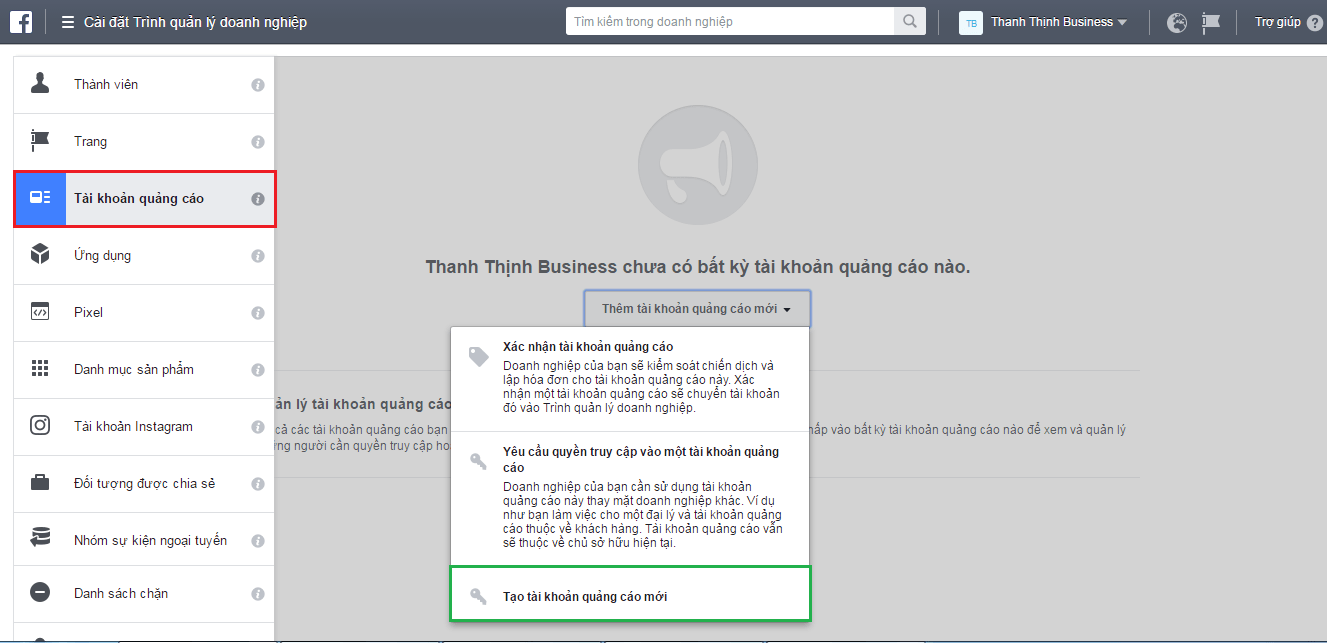
Thủ thuật nhanh: Nếu bạn đã có tài khoản quảng cáo trước đó, bạn có thể vào mục “Xác nhận tài khoản quảng cáo” và điền ID tài khoản quảng cáo vào là xong.
Bước 4: Ở cửa sổ bật lên, bạn điền các thông tin tên tài khoản quảng cáo, múi giờ và loại tiền.
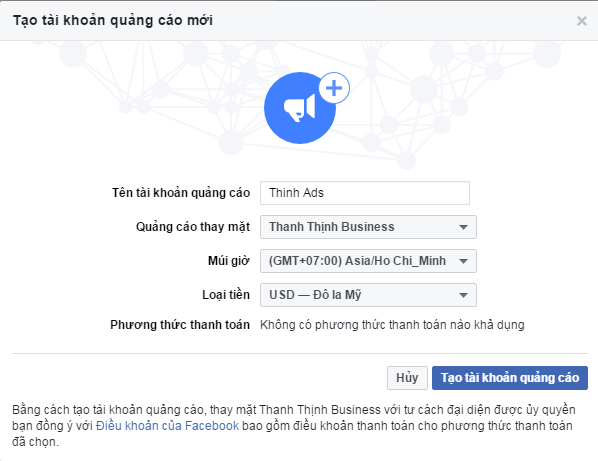
Điều đáng lưu ý chính là múi giờ quảng cáo và loại tiền thanh toán. Bạn phải chọn đúng 2 yếu tố này ban đầu. Nếu sau này bạn muốn chỉnh sửa lại 1 trong 2 thứ này, bạn bắt buộc phải tạo một tài khoản mới, phát sinh rất nhiều rắc rối. Mình có hướng dẫn thay đổi các yếu tố này ở phần tiếp theo.
1) Múi giờ trong quảng cáo Facebook
Múi giờ của tài khoản quảng cáo Facebook sẽ quyết định thời điểm mà quảng cáo của bạn BẮT ĐẦU LẠI một ngày mới.
Tùy vào thị trường, bạn sẽ có chiến lược chọn múi giờ phù hợp nhất cho quảng cáo của mình.
2) Loại tiền quảng cáo trên Facebook
Facebook hiện tại đang hỗ trợ rất nhiều tiền tệ dành cho nhà quảng cáo. Tuy nhiên, chúng ta chỉ cần quan tâm đến USD – Đô la Mỹ và VNĐ – Việt Nam Đồng.
Mình vẫn khuyên dù bạn kinh doanh ở thị trường Việt Nam hay nước ngoài, tốt nhất cứ chọn thanh toán với USD – Đô la Mỹ. Vì sao lại như vậy? Vì theo kinh nghiệm của mình, khi chạy USD thì quảng cáo chạy ổn hơn rất nhiều, cắn tiền nhanh hơn đối với tài khoản mới.
Bạn lưu ý, khi thanh toán tiền quảng cáo với Facebook, bạn sẽ bị trừ phí giao dịch ngoại tệ nếu thanh toán loại tiền không phải USD. Phí này thường tính theo % tùy ngân hàng.
Tổng tiền thanh toán cho Facebook = tiền quảng cáo + % giao dịch ngoại tệ.
Bạn có thể tìm hiểu cụ thể về múi giờ trong bài thuật ngữ cần phải biết khi quảng cáo Facebook. Hãy dành 5 phút để đọc trước khi bắt tay vào làm để tránh sai sót.
Sau khi xong xuôi hết, bạn bấm chọn “Tạo tài khoản quảng cáo” để có tài khoản chạy quảng cáo.
3) Khi nào Facebook sẽ thanh toán tiền quảng cáo ?
Facebook sẽ thanh toán tiền quảng cáo của bạn vào 1 trong 2 thời điểm sau:
Cách thay đổi múi giờ - tiền tệ của tài khoản quảng cáo Facebook
Muốn thay đổi 1 trong 2 (hoặc cả hai) thằng này, thì buộc bạn phải tạo tài khoản quảng cáo Facebook mới. Tài khoản Business chỉ cho phép bạn tạo tối đa 2 tài khoản quảng cáo Facebook thôi. Nếu bạn đã có 1 tài khoản quảng cáo rồi, thì bạn chỉ việc tạo cái mới, không sao cả.
Nhưng lỡ mình đã tạo 2 tài khoản quảng cáo rồi thì sao? Thì buộc bạn phải xoá 1 trong 2 tài khoản quảng cáo đã có. Vì vậy, mình mới khuyên bạn tính toán thật kỹ vì việc thay đổi này khá mất thời gian.
Ví dụ mình đã có 2 tài khoản quảng cáo như hình dưới. Và mình sẽ tiến hành xoá tài khoản có tên Thinh Demo.
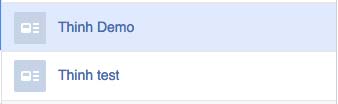
Bạn nhấn vào nút Deactivate (Vô hiệu hoá) bên tay phải để tiến hành vô hiệu hoá tài khoản quảng cáo.
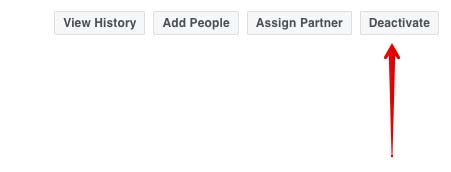
Bạn sẽ nhận được thông báo từ Facebook về việc xoá tài khoản quảng cáo. Nội dung như sau:
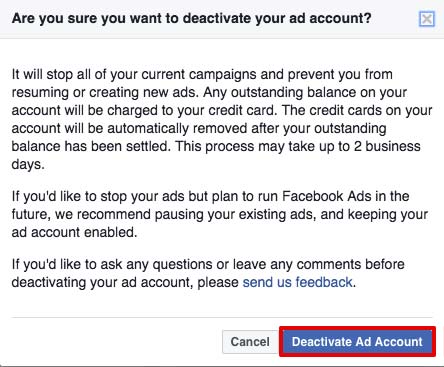

Vậy là xong, bạn làm theo hướng dẫn tạo tài khoản quảng cáo Facebook phía trên và chọn lại múi giờ - tiền tệ mà bạn muốn là được nha.
Nếu trong khoảng thời gian Facebook xem xét vô hiệu tài khoản quảng cáo Facebook của bạn, bạn thay đổi ý định và muốn kích hoạt lại tài khoản quảng cáo thì sao ?
Kích hoạt lại tài khoản quảng cáo Facebook
Lưu ý, việc này chỉ làm được khi tài khoản quảng cáo của bạn vẫn còn dòng chữ màu đỏ kia, tức là còn trong thời gian Facebook xem xét, tài khoản quảng cáo của bạn chưa xoá hẳn.
Bước 1: Bạn truy cập vào Trình quản lý quảng cáo (Ads Manager).
Bước 2: Bạn sẽ thấy thông báo là tài khoản đang bị vô hiệu hoá. Bạn nhấn vào dòng chữ màu xanh Cancel Deactivate.

Vậy là xong, tài khoản của bạn lúc này sẽ hoạt động lại bình thường.
Thêm trang (Fanpage) mới trên Facebook chỉ 2 phút
Tiếp theo, bạn bắt buộc phải tạo trang (hay còn gọi là Fanpage) để có thể bắt đầu quảng cáo trên Facebook.
Bạn vào mục Trang ở bên trái và nhấn “Thêm trang mới”. Sau đó, bạn vào “Tạo trang mới” theo hình hướng dẫn.
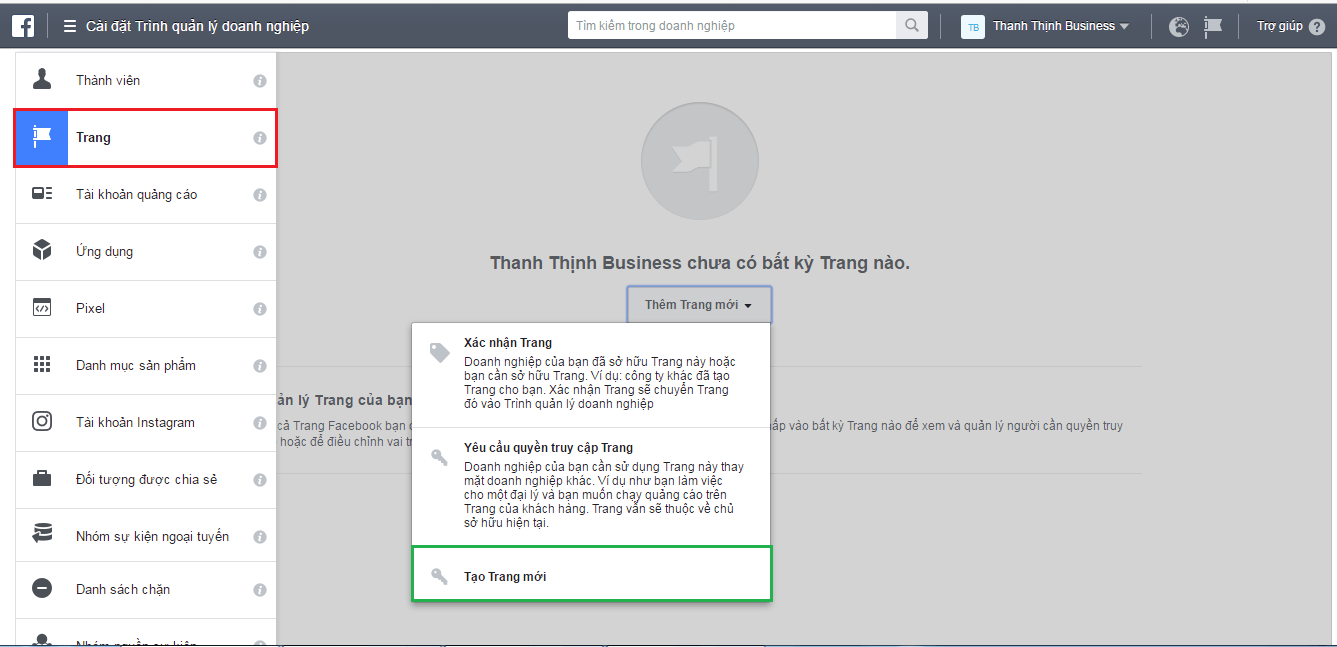
Bạn cũng có thể thêm trang đã tạo trước bằng cách vào “Xác nhận Trang”, điền tên hoặc URL của Trang để xác nhận truy cập.
Một cửa sổ nhỏ hiện ra, bạn chọn loại hình phù hợp với thương hiệu của mình. Bạn là doanh nghiệp, shop kinh doanh online, người nổi tiếng hoặc cộng đồng thì Facebook đều có lựa chọn cho bạn.
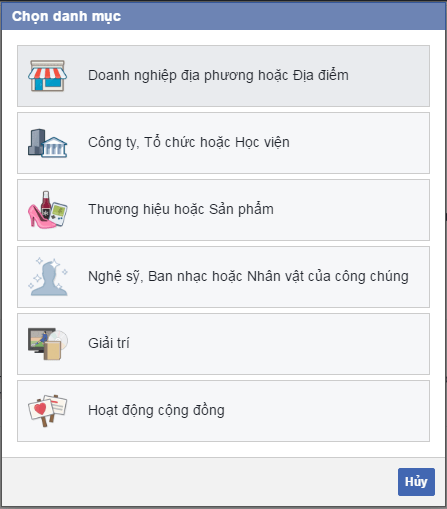
Sau khi chọn xong, bạn điền đầy đủ thông tin yêu cầu. Đối với từng loại hình mà Facebook có yêu cầu thông tin khác nhau. Mình ví dụ:

Xong, bạn bấm Tạo trang để tạo lập Fanpage thành công.
Bạn quay lại giao diện tài khoản Business, nhấn vào tên của Fanpage vừa tạo.
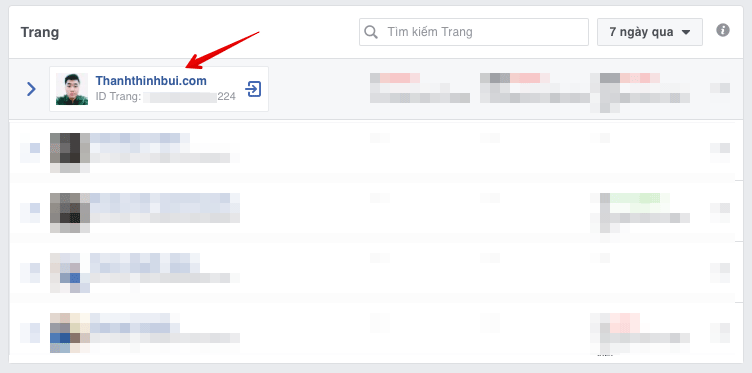
Tiếp theo, bạn thêm ảnh đại diện cho trang Facebook của mình. Kích thước ảnh chuẩn là 180x180 pixel. Đổi với ảnh bìa - cover: 851x315 pixel.
Top 5 thủ thuật xây dựng Fanpage bền vững
Thêm người khác vào quản trị Business và Fanpage
Trong quá trình **** tiền trên mạng, bạn sẽ cần nhân viên hay ai khác quản trị tài khoản Business. Mình sẽ hướng dẫn bạn thêm người khác vào để quản trị. Có 2 trường hợp bạn sẽ cần:
1) Thêm người quản trị tài khoản Business
Đầu tiên, bạn vào Cài đặt doanh nghiệp như phía trên. Sau đó, bạn vào mục Thành viên, nhấn chọn Thêm người mới như hình hướng dẫn.
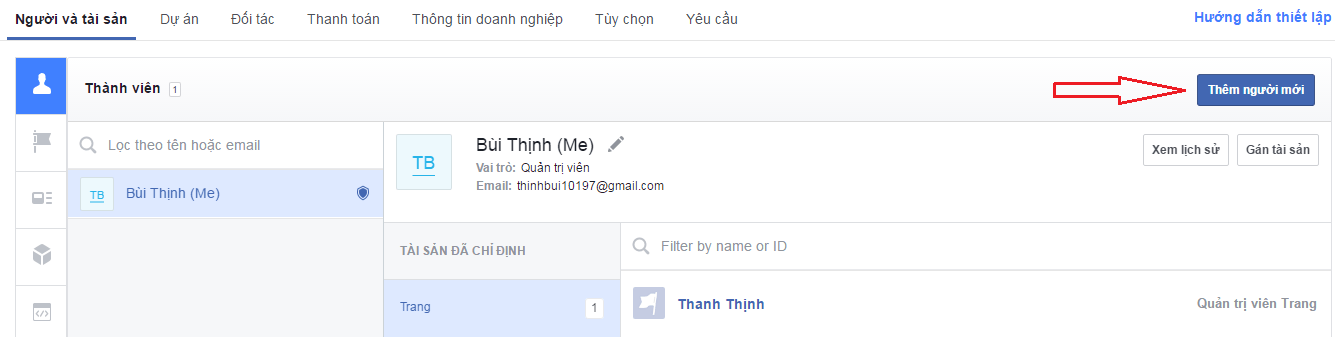
Tiếp theo, bạn nhập địa chỉ email người bạn muốn thêm vào ô mình đã khoanh đỏ.
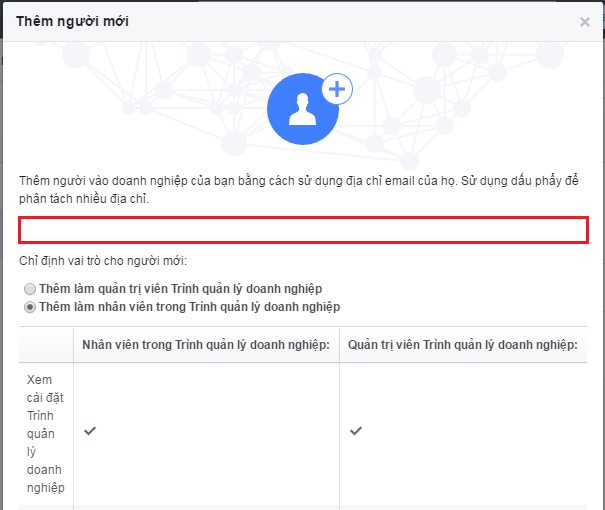
Bạn chọn cho người mới một Trang để quản lý, và chọn một vai trò cho người đó, bạn có thể tham khảo vai trò mình đã cập nhật cho bạn.
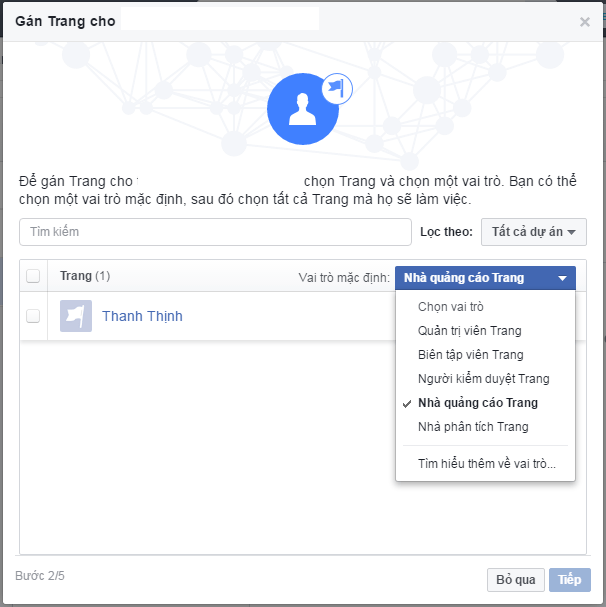
Hoàn tất, bạn nhấn Tiếp.
Một email sẽ được gửi đến địa chỉ email người mới, truy cập vào hộp mail đó và xác nhận là xong.
2) Thêm vai trò quản trị trên Trang Facebook
Khi bạn cần cho nhân viên hay ai khác quản trị fanpage như trả lời thông tin sản phẩm, trả lời comment của khách hàng, đăng bài,….thì bạn làm theo mình hướng dẫn.
Công việc cực kỳ đơn giản, bạn truy cập vào Trang cần thêm quản trị. Vào mục Cài đặt, nhìn tay trái có mục Vai trò trên trang.
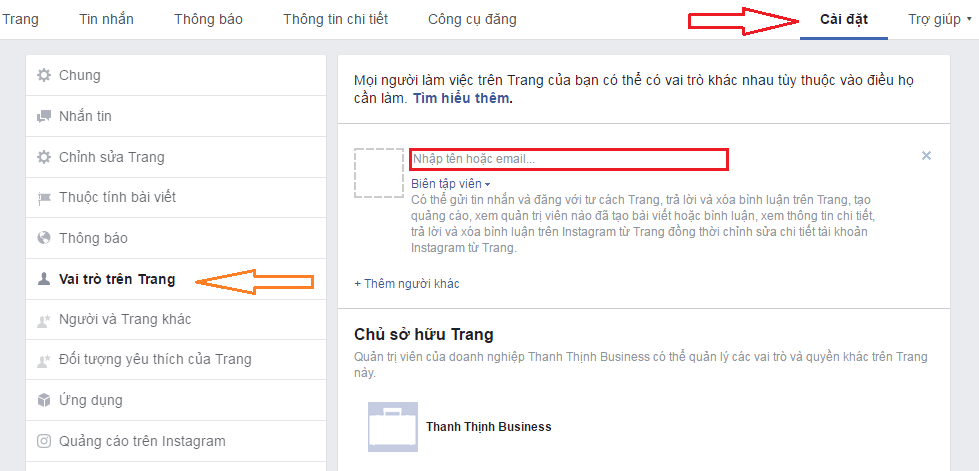
Để có thể thêm tên Facebook của ai đó vào chỗ này, người đó phải like page hoặc kết bạn với tài khoản Faceboook cá nhân của bạn. Còn không, bạn cứ nhập email của họ cho nhanh.
Bạn tiến hành nhập tên Facebook hoặc email vào ô mình khoanh đỏ cho bạn. Bạn nhìn phía dưới có dòng thêm vai trò cụ thể, mình có cung cấp cho bạn luôn, không cần đi đâu xa tìm ****.
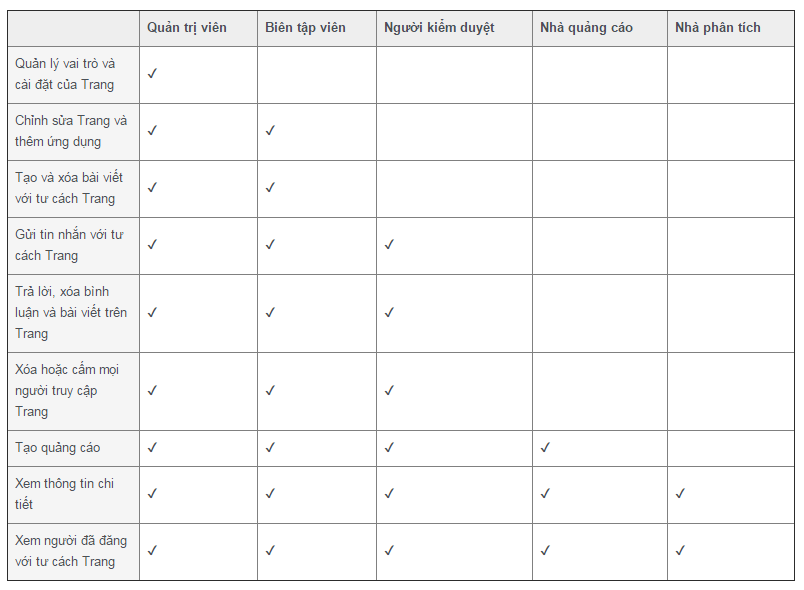
Lưu ý khi tạo tài khoản quảng cáo Facebook
Nếu tài khoản quảng cáo của bạn được tạo ra từ tài khoản Facebook cá nhân, hãy chạy quảng cáo thật cẩn thận. Bạn cố gắng đừng vi phạm chính sách quảng cáo Facebook. Nếu bạn vi phạm, tuỳ nặng nhẹ mà tài khoản cá nhân có thể bị khoá.
Bạn nên chăm sóc kỹ cho tài khoản quảng cáo chính này. Thanh toán đúng hạn, không nợ tiền, không bùng, không vi phạm chính sách quảng cáo, thẻ Visa/Mastercard tốt để không trục trặc quá trình thanh toán.
Vì sao mình lại khuyên bạn như vậy? Vì tài khoản quảng cáo chạy càng lâu, càng có độ tin cậy cao từ Facebook, bạn sẽ quảng cáo Facebook hiệu quả hơn, ít gặp vấn đề hơn.
Nếu cần thiết, bạn hãy tạo phòng hờ vài tài khoản quảng cáo phụ. Đây là những tài khoản Facebook cá nhân giả, bạn có thể sử dụng để có thể chạy thử nghiệm, xem sản phẩm đó có vi phạm chính sách hay không. Nếu có chết, cũng chết tài khoản phụ thôi.
Thêm phương thức thanh toán tài khoản quảng cáo Facebook
Bây giờ, mình sẽ hướng dẫn bạn thêm phương thức thanh toán cho tài khoản quảng cáo Facebook thật an toàn.
Bước 1: Bạn truy cập "Phương thức lập hoá đơn thanh toán" (Billing & Payment) như hình.
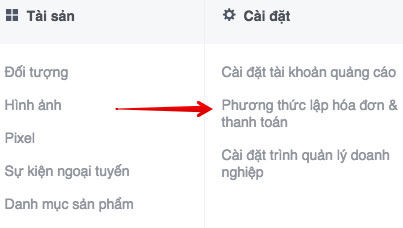
Bước 2: Bạn chọn tài khoản quảng cáo cần thêm thanh toán. Ở hình, mình đang chọn tài khoản có tên "Thinh Demo
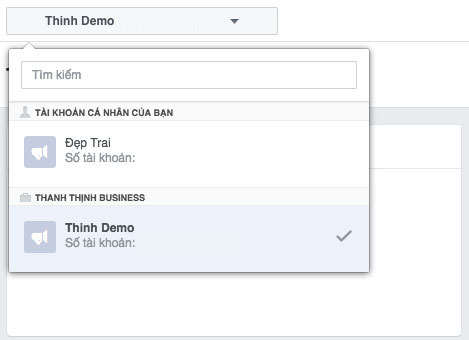
Bước 3: Bạn nhấn Thêm phương thức thanh toán ngay bên tay phải.
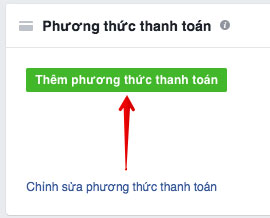
Bước 4: Bạn nhập thông tin thẻ Visa/MasterCard của bạn vào. Bao gồm các yếu tố:

Sau khi nhập đầy đủ, bạn nhấn Tiếp tục. Nếu thành công, Facebook sẽ hiện thông báo bên dưới cho bạn, kèm theo loại thẻ bạn nhập vào và 4 số cuối của thẻ.
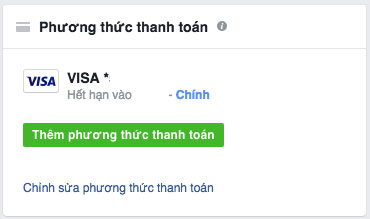
Tới đây là bạn hoàn toàn có thể chạy quảng cáo bình thường. Bạn lưu ý, đối với tài khoản quảng cáo Facebook tại Việt Nam, bạn không nên add Paypal làm phương thức thanh toán vì sẽ dễ dẫn đến khoá tài khoản quảng cáo.
Không nên thêm Paypal làm phương thức thanh toán
Ở thời điểm hiện tại, bạn không nên thêm Paypal làm phương thức thanh toán cho tài khoản quảng cáo Facebook. Vì sao vậy ?
Vì rất nhiều cá nhân Việt Nam dùng Paypal để bùng tiền Facebook. Nếu bạn là tài khoản quảng cáo Facebook tại Việt Nam, khi add Paypal vào bạn chắc chắn sẽ bị gắn cờ. Dù bạn không làm gì sai, Facebook cũng sẽ khoá tài khoản bạn trước, rồi tính sau.
Cho nên, bạn phải hết sức cẩn thận khi muốn thêm Paypal làm phương thức thanh toán cho tài khoản quảng cáo của mình, nếu cần thiết thì đừng nghĩ tới việc đó cũng được.
Chuyển Fanpage từ tài khoản cá nhân sang tài khoản Facebook Business
Một số bạn đã tạo Fanpage trước ở tài khoản Facebook cá nhân, giờ bạn muốn chuyển Fanpage này qua tài khoản quảng cáo Facebook Business thì làm theo hướng dẫn bên dưới.
Thật ra, bản chất không phải là chuyển hẳn, mà là bạn chỉ cấp thêm quyền truy cập vào Fanpage cho tài khoản Business thôi.
Bước 1: Ở trình quản lý Trang, bạn nhìn tay phải và chọn Thêm trang mới. Sau đó nhấn tiếp Yêu cầu quyền truy cập Trang.
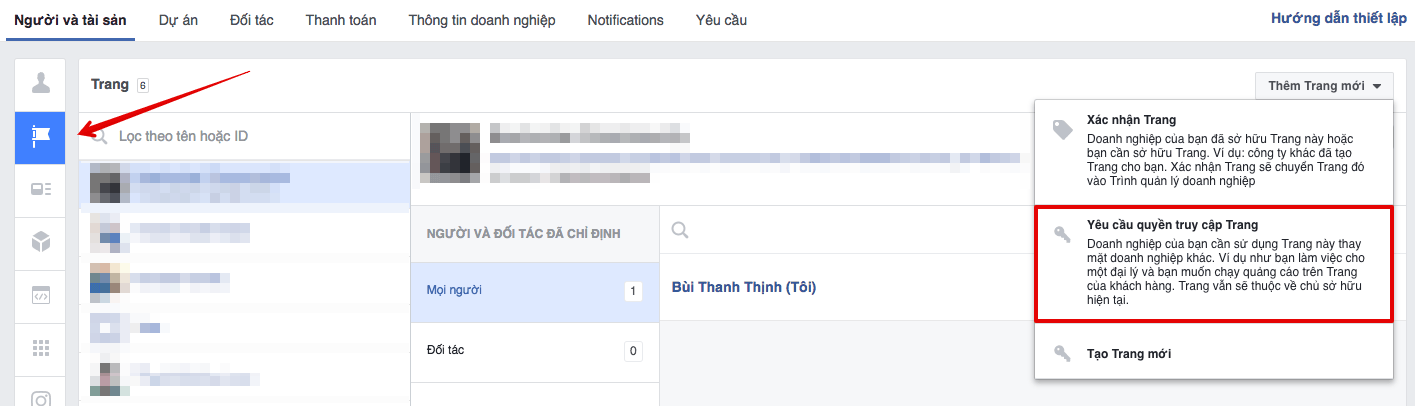
Bước 2: Bạn nhập URL của Trang hoặc Tên của Trang mà bạn muốn cấp quyền cho Business.
Ví dụ mình demo cho bạn một Fanpage bất kỳ. Fanpage này mình sở hữu ở Facebook cá nhân chứ chưa thêm vào tài khoản Facebook Business.
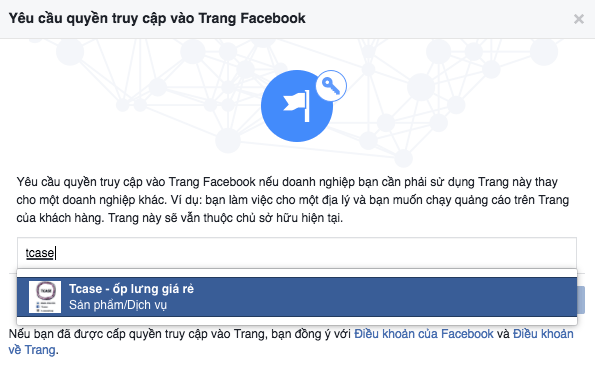
Bước 3: Bạn đánh dấu quyền hạn mà bạn muốn cho Business có thể truy cập được, nếu không có gì đặc biệt thì bạn đánh dấu vào Quản trị viên để có đầy đủ quyền hành.
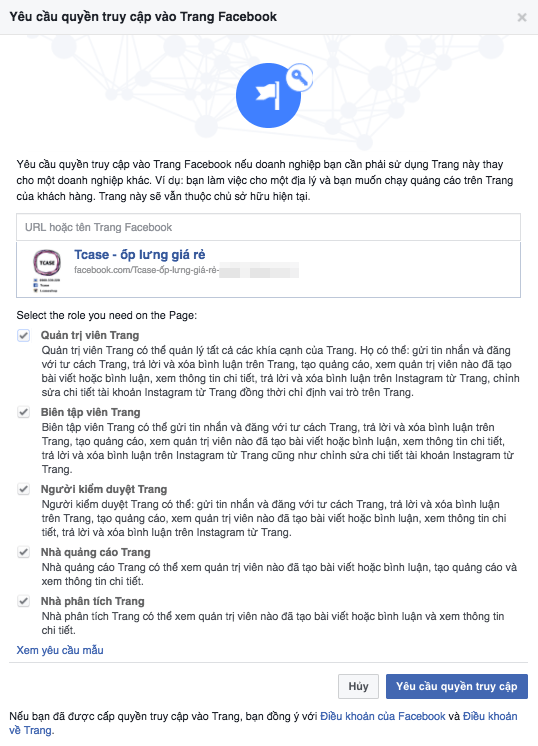
Xoá tài khoản Facebook Business không dùng nữa
Có thể vì một lý do gì đó bạn không thích dùng tài khoản quảng cáo Facebook Business nữa và muốn xoá nó đi. OK mình sẽ hướng dẫn ngay bên dưới.
Bước 1: Bạn truy cập mục Thông tin doanh nghiệp, nằm ngang với mục Người và tài sản
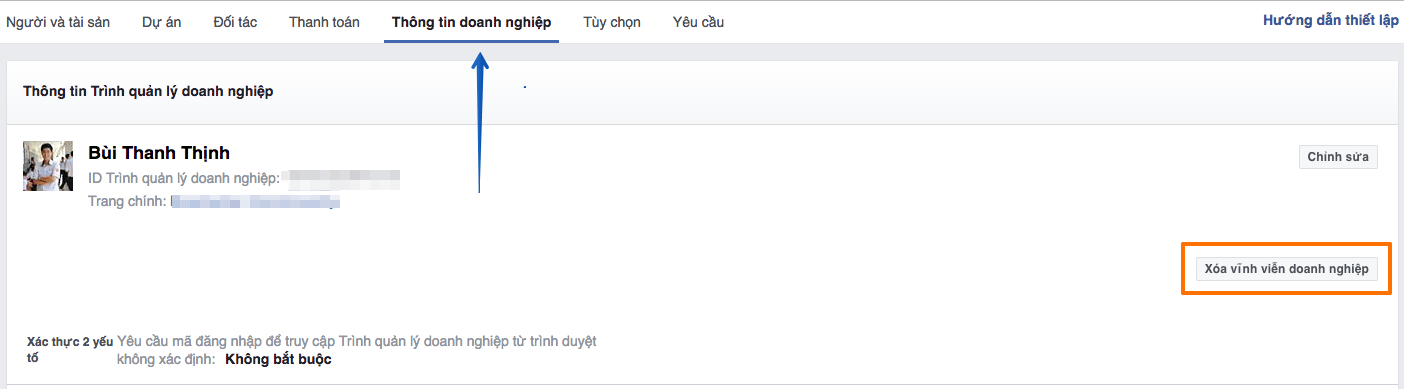
Bước 2: Bạn nhấn xoá vĩnh viễn doanh nghiệp.
Vậy là bạn đã xoá xong tài khoản quảng cáo Facebook Business, sau này muốn bạn vẫn có thể tạo lại như hướng dẫn bên trên của mình.
Một tài khoản Facebook Business tạo được bao nhiêu tài khoản quảng cáo?
Hiện giờ môt tài khoản Facebook Business, bạn có thể tạo 5 tài khoản quảng cáo. Ngày trước thì chỉ được tạo 2 tài khoản quảng cáo thôi, bây giờ thì được 5 tài khoản.
Cập nhật ngày 16/2/2018: Một tài khoản Facebook Business chỉ tạo được 1 tài khoản quảng cáo thôi.
Tình trạng Facebook giảm lượng tài khoản quảng cáo từ 5 xuống 2, rồi hiện tại là 1. Vì một lượng lớn nhà quảng cáo Facebook tại Việt Nam đã sử dụng các tài khoản quảng cáo để ăn cắp tiền quảng cáo của Facebook.
Mình sẽ giúp bạn chạy quảng cáo Facebook tốt hơn !
Hiện tại, mình đang muốn giúp đỡ những bạn mới đang tìm hiểu về chạy quảng cáo Facebook.
Vì vậy, mình đã quyết định thành lập Thanh Thịnh Bùi Team. Đây là một cộng đồng chuyên về quảng cáo Facebook cho người mới chuyên nghiệp nhất.
Nếu bạn là một thành viên của Thanh Thịnh Bùi Team, bạn sẽ được cung cấp tài liệu hướng dẫn quảng cáo Facebook A-Z, có đội ngũ hỗ trợ mỗi khi khó khăn, và có cả hàng ngàn người học quảng cáo Facebook giống bạn để cùng thảo luận.
Lời kết
Mình đã hướng dẫn cho bạn khá hoàn chỉnh về cách tạo tài khoản quảng cáo trên Facebook đơn giản nhất. Mình hi vọng bài viết này sẽ trở thành 1 cẩm nang cho bạn, khi có thắc mắc bạn sẽ mở ra để đọc lại, nhớ đánh dấu lưu lại nhé.
Có bất kỳ thắc mắc nào về bài viết, bạn cứ để lại bình luận ở phía dưới, mình sẽ hồi âm trong vòng 24 giờ đồng hồ.
Chúc bạn thật nhiều sức khỏe và luôn thành công trong cuộc sống.
Đây là cách vô cùng phù hợp cho người mới tập tành chạy quảng cáo Facebook vì tính tiện lợi và nhanh chóng. Mình hướng dẫn vô cùng chi tiết kèm hình ảnh để các bạn dễ thực hiện theo.
Cách tạo tài khoản quảng cáo trên Facebook 2017
Tài khoản quảng cáo Facebook Business có gì hay ?
Tạo tài khoản quảng cáo Business
3 bước tạo tài khoản quảng cáo Facebook
1) Múi giờ trong quảng cáo Facebook
2) Loại tiền quảng cáo trên Facebook
3) Khi nào Facebook sẽ thanh toán tiền quảng cáo ?
Cách thay đổi múi giờ - tiền tệ của tài khoản quảng cáo Facebook
Kích hoạt lại tài khoản quảng cáo Facebook
Thêm trang (Fanpage) mới trên Facebook chỉ 2 phút
Thêm người khác vào quản trị Business và Fanpage
1) Thêm người quản trị tài khoản Business
2) Thêm vai trò quản trị trên Trang Facebook
Lưu ý khi tạo tài khoản quảng cáo Facebook
Thêm phương thức thanh toán tài khoản quảng cáo Facebook
Không nên thêm Paypal làm phương thức thanh toán
Chuyển Fanpage từ tài khoản cá nhân sang tài khoản Facebook Business
Xoá tài khoản Facebook Business không dùng nữa
Một tài khoản Facebook Business tạo được bao nhiêu tài khoản quảng cáo?
Mình sẽ giúp bạn chạy quảng cáo Facebook tốt hơn !
Tài khoản quảng cáo bị khoá phải làm sao ?
Lời kết
Chờ lát !!!
Bạn có muốn được Thịnh hỗ trợ chạy quảng cáo Facebook, đưa ra lời khuyên chiến lược cho bạn ?
Có, mình muốn !
Tài khoản quảng cáo Facebook Business có gì hay ?
Trong quá trình cung cấp kiến thức về quảng cáo trên Facebook, mình nhận được rất nhiều câu hỏi về việc: Tài khoản quảng cáo Facebook Business có gì khác hơn tài khoản quảng cáo Facebook cá nhân ? Nó có gì hay ho hơn không mà mình lại khuyên bạn chạy quảng cáo với nó. Mình sẽ giải thích ngay đây.
- Luôn được ưu tiên cập nhật những tính năng quảng cáo mới của Facebook.
- Luôn được Facebook ưu tiên hỗ trợ nhanh nhất có thể.
- Dễ dàng tạo nhiều tài khoản quảng cáo con (hiện tại là 5 tài khoản).
- Nếu bạn muốn hợp tác với người khác, chia sẻ tệp khách hàng với nhau thì Facebook Business cũng hỗ trợ.
- Có thể sử dụng Facebook Pixel tối ưu quảng cáo. Bạn có thể đọc bài viết chi tiết về Pixel Facebook tại đây.
Tạo tài khoản quảng cáo Business
Bạn đăng nhập vào tài khoản Facebook cá nhân trước. Sau đó, bạn truy cập vào https://business.facebook.com để bắt đầu tạo tài khoản quảng cáo Facebook Business.
Ở cửa sổ mới, bạn nhấn vào Tạo tài khoản như trong hình bên dưới.
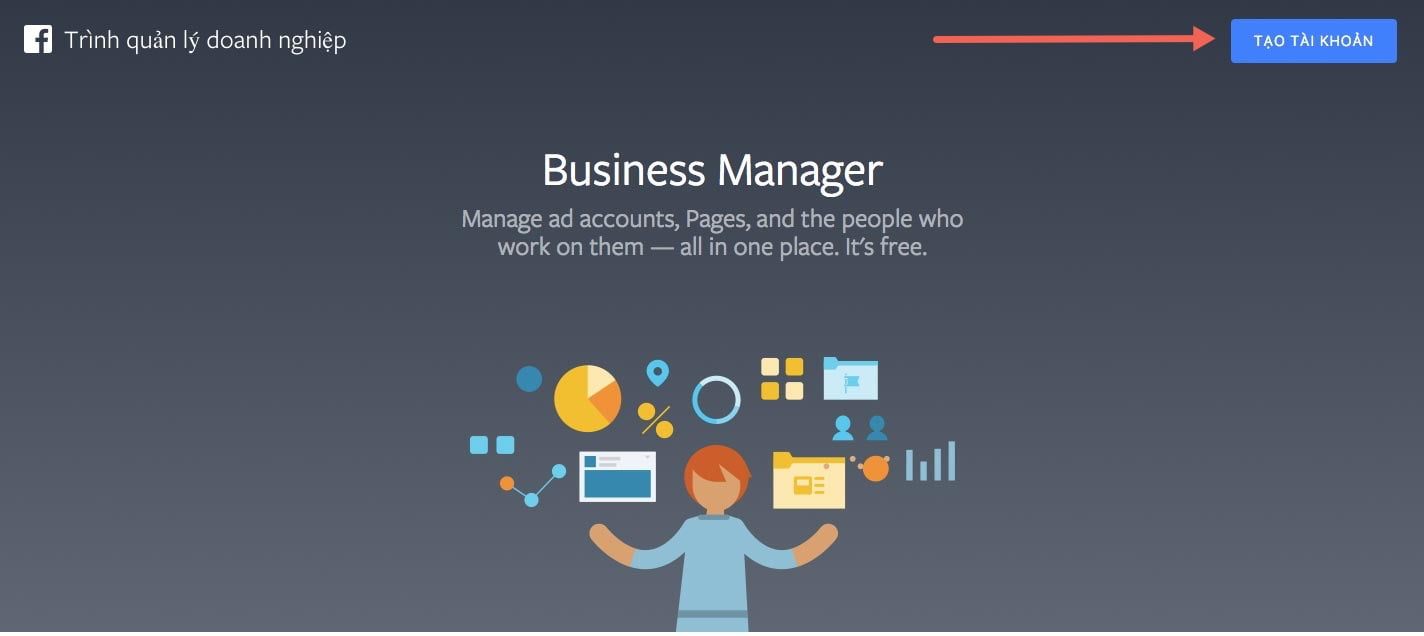
Tiếp theo, một cửa sổ nhỏ hiện ra. Bạn tiến hành đặt tên cho tài khoản Business như hình. Bạn nên đặt tên trùng với tên thật của mình trên thẻ Visa/MasterCard.
Khi tên tài khoản Business trùng với tên trên thẻ Visa/MasterCard, bạn sẽ dễ dàng kháng cáo hơn khi tài khoản quảng cáo của bạn bị khóa.
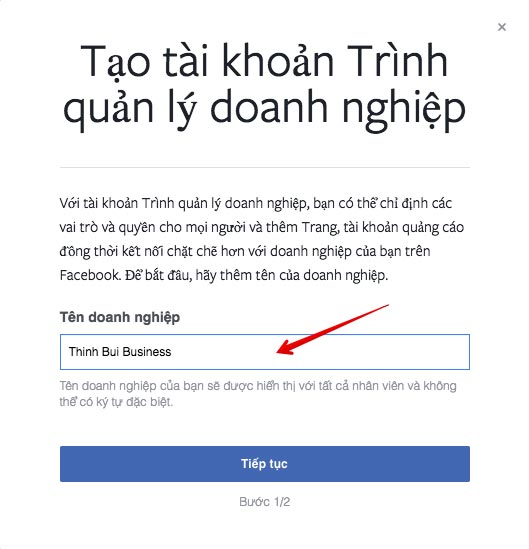
Sau đó, bạn nhấn Tiếp tục để đến bước tiếp theo.
Bạn điền tên, họ và email của mình vào ở cửa sổ tiếp theo.
Lưu ý: Bạn nên điền đúng tên, họ trùng với tên tài khoản Facebook cá nhân, trùng tên trên thẻ visa của bạn luôn nhé.
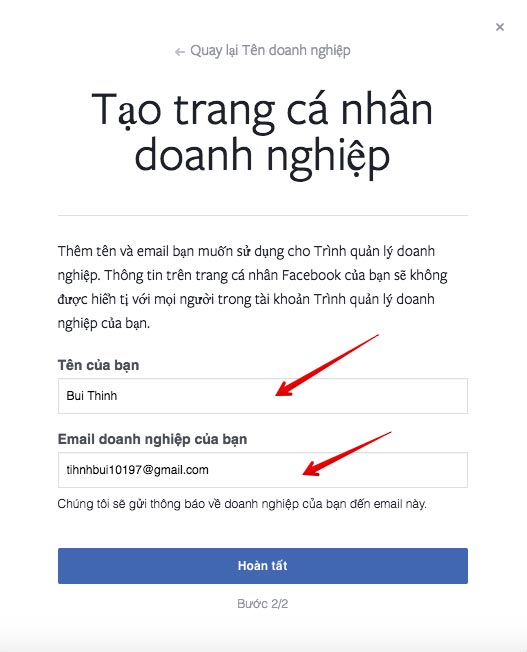
Sau khi bấm Hoàn tất, bạn sẽ được đưa đến một giao diện mới như hình.
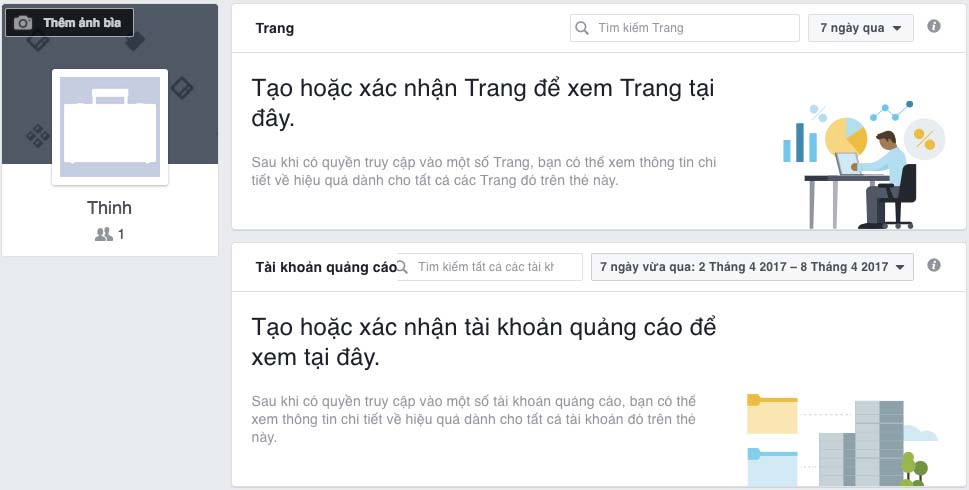
Như vậy bạn đã tạo thành công 1 tài khoản Business để bắt đầu chạy quảng cáo trên Facebook.
3 bước tạo tài khoản quảng cáo Facebook
Bước 1: Bạn vào Cài đặt doanh nghiệp ở giao diện quản lý của Business.
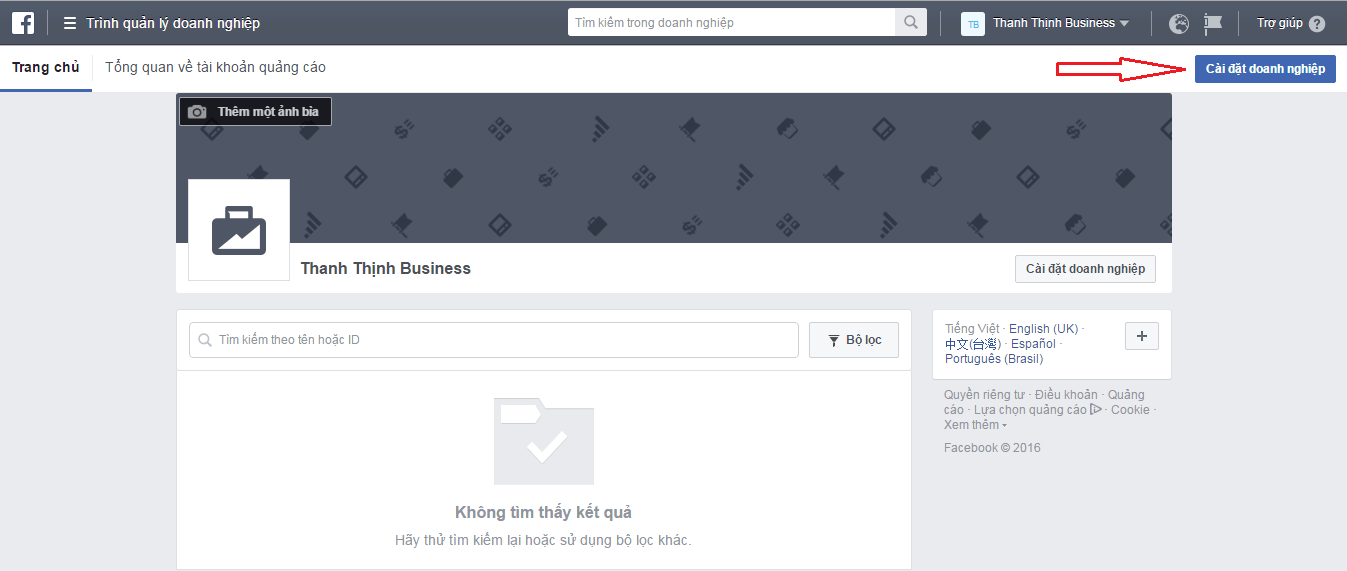
Bước 2: Ở cửa sổ mới, bên cột tay trái, bạn chọn vào phần Tài khoản quảng cáo.
Bước 3: Bên phải, bạn chọn Thêm tài khoản quảng cáo -> Tạo tài khoản quảng cáo mới.
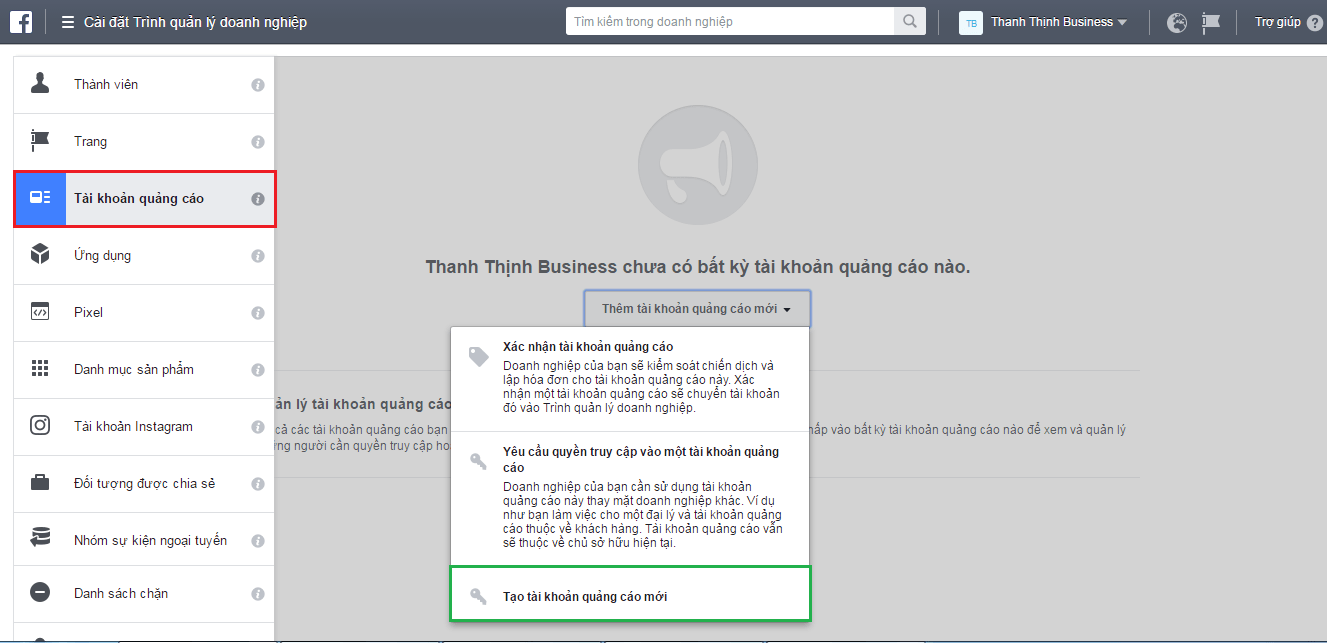
Thủ thuật nhanh: Nếu bạn đã có tài khoản quảng cáo trước đó, bạn có thể vào mục “Xác nhận tài khoản quảng cáo” và điền ID tài khoản quảng cáo vào là xong.
Bước 4: Ở cửa sổ bật lên, bạn điền các thông tin tên tài khoản quảng cáo, múi giờ và loại tiền.
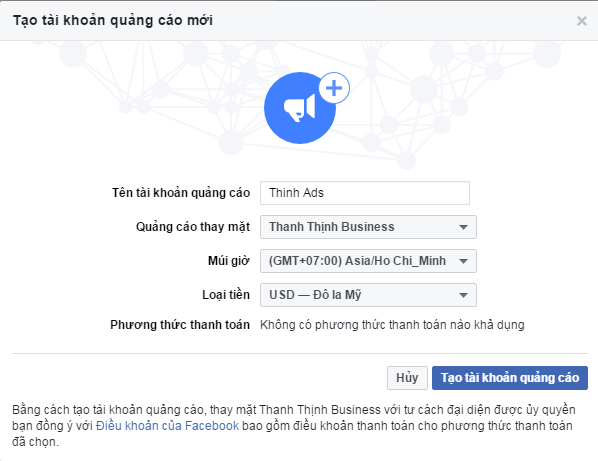
Điều đáng lưu ý chính là múi giờ quảng cáo và loại tiền thanh toán. Bạn phải chọn đúng 2 yếu tố này ban đầu. Nếu sau này bạn muốn chỉnh sửa lại 1 trong 2 thứ này, bạn bắt buộc phải tạo một tài khoản mới, phát sinh rất nhiều rắc rối. Mình có hướng dẫn thay đổi các yếu tố này ở phần tiếp theo.
1) Múi giờ trong quảng cáo Facebook
Múi giờ của tài khoản quảng cáo Facebook sẽ quyết định thời điểm mà quảng cáo của bạn BẮT ĐẦU LẠI một ngày mới.
Tùy vào thị trường, bạn sẽ có chiến lược chọn múi giờ phù hợp nhất cho quảng cáo của mình.
2) Loại tiền quảng cáo trên Facebook
Facebook hiện tại đang hỗ trợ rất nhiều tiền tệ dành cho nhà quảng cáo. Tuy nhiên, chúng ta chỉ cần quan tâm đến USD – Đô la Mỹ và VNĐ – Việt Nam Đồng.
Mình vẫn khuyên dù bạn kinh doanh ở thị trường Việt Nam hay nước ngoài, tốt nhất cứ chọn thanh toán với USD – Đô la Mỹ. Vì sao lại như vậy? Vì theo kinh nghiệm của mình, khi chạy USD thì quảng cáo chạy ổn hơn rất nhiều, cắn tiền nhanh hơn đối với tài khoản mới.
Bạn lưu ý, khi thanh toán tiền quảng cáo với Facebook, bạn sẽ bị trừ phí giao dịch ngoại tệ nếu thanh toán loại tiền không phải USD. Phí này thường tính theo % tùy ngân hàng.
Tổng tiền thanh toán cho Facebook = tiền quảng cáo + % giao dịch ngoại tệ.
Bạn có thể tìm hiểu cụ thể về múi giờ trong bài thuật ngữ cần phải biết khi quảng cáo Facebook. Hãy dành 5 phút để đọc trước khi bắt tay vào làm để tránh sai sót.
Sau khi xong xuôi hết, bạn bấm chọn “Tạo tài khoản quảng cáo” để có tài khoản chạy quảng cáo.
3) Khi nào Facebook sẽ thanh toán tiền quảng cáo ?
Facebook sẽ thanh toán tiền quảng cáo của bạn vào 1 trong 2 thời điểm sau:
- Ngày 30 hoặc 31 mỗi cuối tháng.
- Khi bạn đạt ngưỡng thanh toán của Facebook. Các ngưỡng thanh toán của Facebook như sau: 25$, 50$, 100$... Khi bạn thanh toán qua ngưỡng 25$, thì Facebook sẽ nâng ngưỡng cho bạn lên 50$. Tức là bạn được nợ 50$ khi quảng cáo.
Cách thay đổi múi giờ - tiền tệ của tài khoản quảng cáo Facebook
Muốn thay đổi 1 trong 2 (hoặc cả hai) thằng này, thì buộc bạn phải tạo tài khoản quảng cáo Facebook mới. Tài khoản Business chỉ cho phép bạn tạo tối đa 2 tài khoản quảng cáo Facebook thôi. Nếu bạn đã có 1 tài khoản quảng cáo rồi, thì bạn chỉ việc tạo cái mới, không sao cả.
Nhưng lỡ mình đã tạo 2 tài khoản quảng cáo rồi thì sao? Thì buộc bạn phải xoá 1 trong 2 tài khoản quảng cáo đã có. Vì vậy, mình mới khuyên bạn tính toán thật kỹ vì việc thay đổi này khá mất thời gian.
Ví dụ mình đã có 2 tài khoản quảng cáo như hình dưới. Và mình sẽ tiến hành xoá tài khoản có tên Thinh Demo.
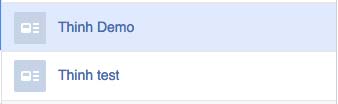
Bạn nhấn vào nút Deactivate (Vô hiệu hoá) bên tay phải để tiến hành vô hiệu hoá tài khoản quảng cáo.
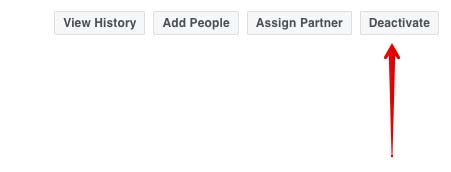
Bạn sẽ nhận được thông báo từ Facebook về việc xoá tài khoản quảng cáo. Nội dung như sau:
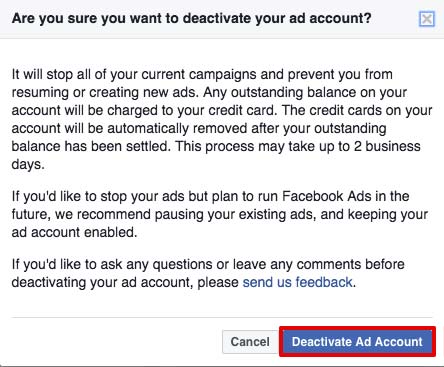
- Toàn bộ chiến dịch quảng cáo đang chạy đều bị tạm dừng.
- Bất kỳ khoản tiền nợ nào của tài khoản này sẽ được thanh toán ngay lập tức từ thẻ của bạn.
- Phương thức thanh toán của tài khoản này cũng sẽ bị xoá khỏi sau khi thanh toán thành công.
- Toàn bộ quá trình này có thể kéo dài trong 2 ngày làm việc.

Vậy là xong, bạn làm theo hướng dẫn tạo tài khoản quảng cáo Facebook phía trên và chọn lại múi giờ - tiền tệ mà bạn muốn là được nha.
Nếu trong khoảng thời gian Facebook xem xét vô hiệu tài khoản quảng cáo Facebook của bạn, bạn thay đổi ý định và muốn kích hoạt lại tài khoản quảng cáo thì sao ?
Kích hoạt lại tài khoản quảng cáo Facebook
Lưu ý, việc này chỉ làm được khi tài khoản quảng cáo của bạn vẫn còn dòng chữ màu đỏ kia, tức là còn trong thời gian Facebook xem xét, tài khoản quảng cáo của bạn chưa xoá hẳn.
Bước 1: Bạn truy cập vào Trình quản lý quảng cáo (Ads Manager).
Bước 2: Bạn sẽ thấy thông báo là tài khoản đang bị vô hiệu hoá. Bạn nhấn vào dòng chữ màu xanh Cancel Deactivate.

Vậy là xong, tài khoản của bạn lúc này sẽ hoạt động lại bình thường.
Thêm trang (Fanpage) mới trên Facebook chỉ 2 phút
Tiếp theo, bạn bắt buộc phải tạo trang (hay còn gọi là Fanpage) để có thể bắt đầu quảng cáo trên Facebook.
Bạn vào mục Trang ở bên trái và nhấn “Thêm trang mới”. Sau đó, bạn vào “Tạo trang mới” theo hình hướng dẫn.
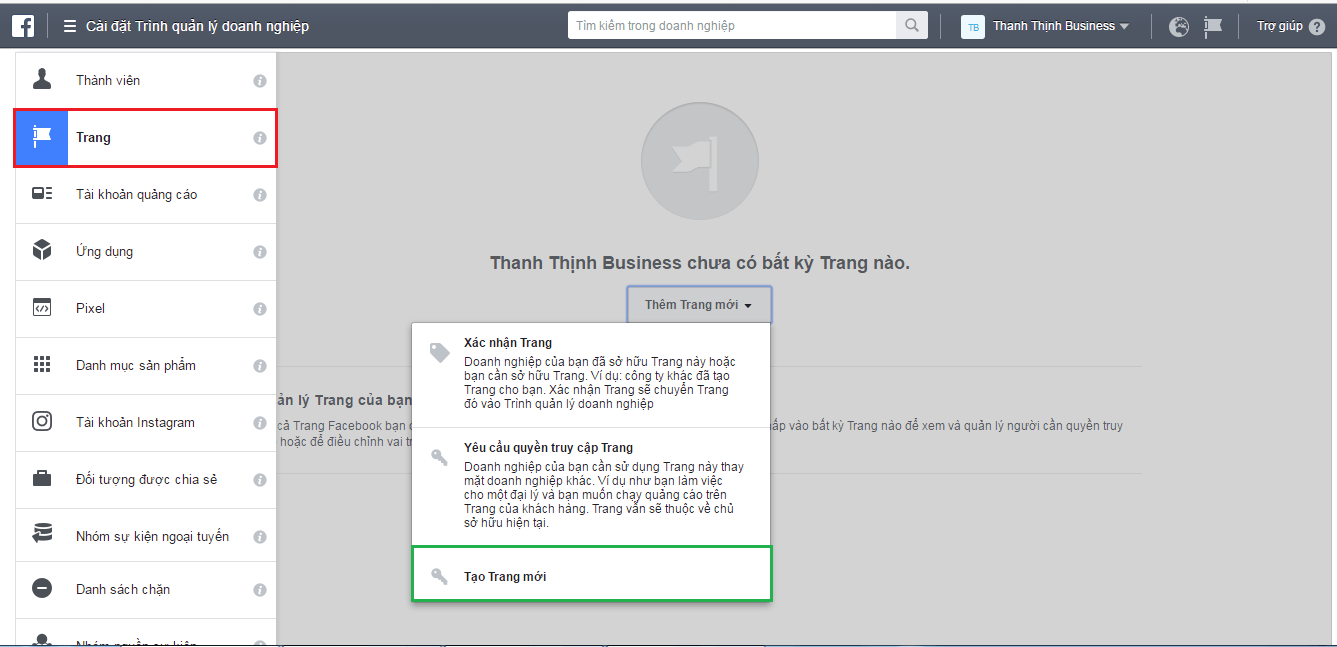
Bạn cũng có thể thêm trang đã tạo trước bằng cách vào “Xác nhận Trang”, điền tên hoặc URL của Trang để xác nhận truy cập.
Một cửa sổ nhỏ hiện ra, bạn chọn loại hình phù hợp với thương hiệu của mình. Bạn là doanh nghiệp, shop kinh doanh online, người nổi tiếng hoặc cộng đồng thì Facebook đều có lựa chọn cho bạn.
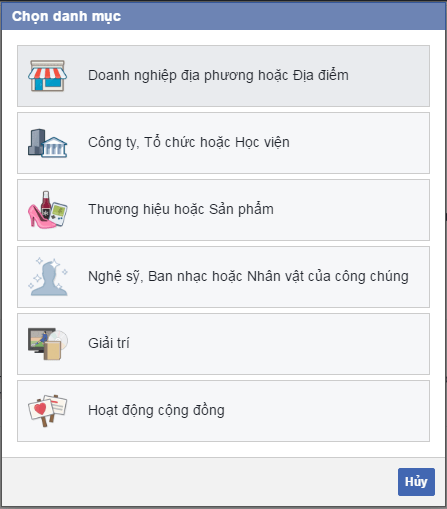
Sau khi chọn xong, bạn điền đầy đủ thông tin yêu cầu. Đối với từng loại hình mà Facebook có yêu cầu thông tin khác nhau. Mình ví dụ:
Xong, bạn bấm Tạo trang để tạo lập Fanpage thành công.
Bạn quay lại giao diện tài khoản Business, nhấn vào tên của Fanpage vừa tạo.
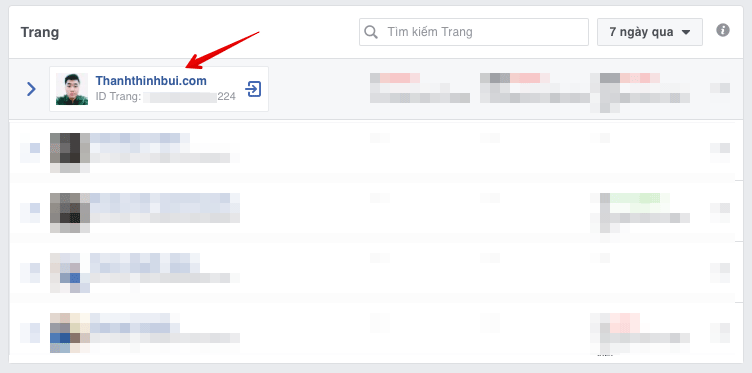
Tiếp theo, bạn thêm ảnh đại diện cho trang Facebook của mình. Kích thước ảnh chuẩn là 180x180 pixel. Đổi với ảnh bìa - cover: 851x315 pixel.
Top 5 thủ thuật xây dựng Fanpage bền vững
Thêm người khác vào quản trị Business và Fanpage
Trong quá trình **** tiền trên mạng, bạn sẽ cần nhân viên hay ai khác quản trị tài khoản Business. Mình sẽ hướng dẫn bạn thêm người khác vào để quản trị. Có 2 trường hợp bạn sẽ cần:
1) Thêm người quản trị tài khoản Business
Đầu tiên, bạn vào Cài đặt doanh nghiệp như phía trên. Sau đó, bạn vào mục Thành viên, nhấn chọn Thêm người mới như hình hướng dẫn.
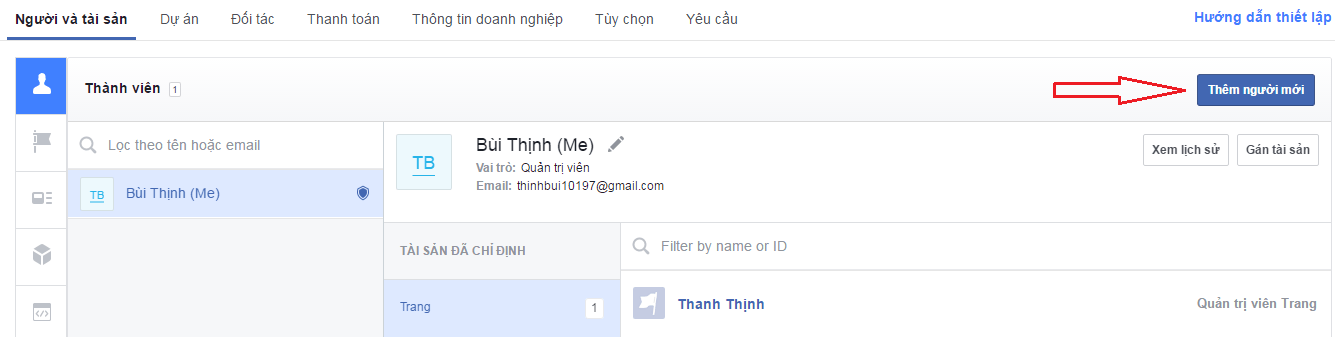
Tiếp theo, bạn nhập địa chỉ email người bạn muốn thêm vào ô mình đã khoanh đỏ.
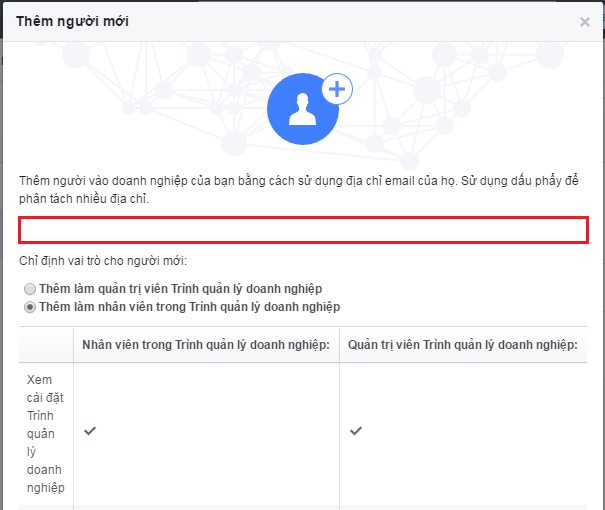
Bạn chọn cho người mới một Trang để quản lý, và chọn một vai trò cho người đó, bạn có thể tham khảo vai trò mình đã cập nhật cho bạn.
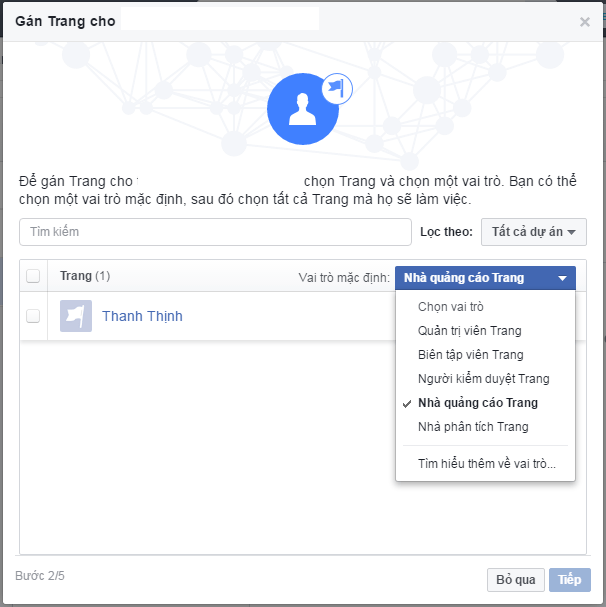
- Quản trị viên Trang
- Biên tập viên Trang
- Người kiểm duyệt Trang
- Nhà quảng cáo Trang
- Nhà phân tích Trang
Hoàn tất, bạn nhấn Tiếp.
Một email sẽ được gửi đến địa chỉ email người mới, truy cập vào hộp mail đó và xác nhận là xong.
2) Thêm vai trò quản trị trên Trang Facebook
Khi bạn cần cho nhân viên hay ai khác quản trị fanpage như trả lời thông tin sản phẩm, trả lời comment của khách hàng, đăng bài,….thì bạn làm theo mình hướng dẫn.
Công việc cực kỳ đơn giản, bạn truy cập vào Trang cần thêm quản trị. Vào mục Cài đặt, nhìn tay trái có mục Vai trò trên trang.
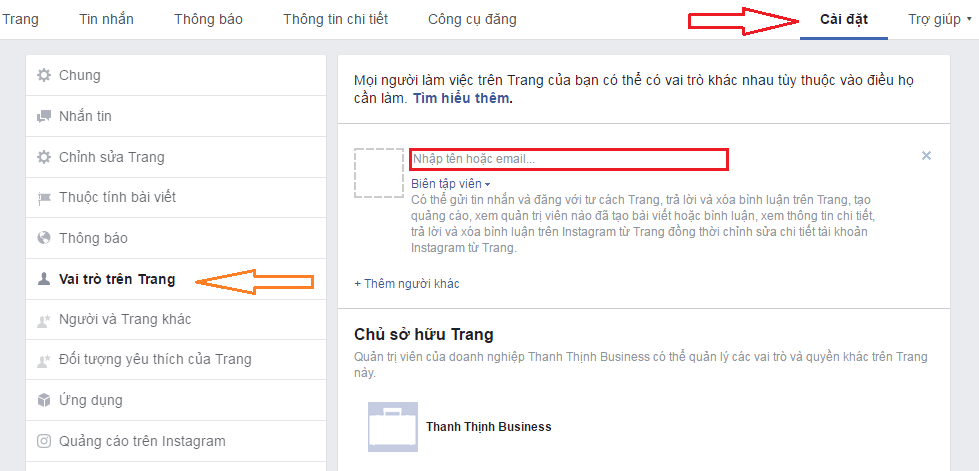
Để có thể thêm tên Facebook của ai đó vào chỗ này, người đó phải like page hoặc kết bạn với tài khoản Faceboook cá nhân của bạn. Còn không, bạn cứ nhập email của họ cho nhanh.
Bạn tiến hành nhập tên Facebook hoặc email vào ô mình khoanh đỏ cho bạn. Bạn nhìn phía dưới có dòng thêm vai trò cụ thể, mình có cung cấp cho bạn luôn, không cần đi đâu xa tìm ****.
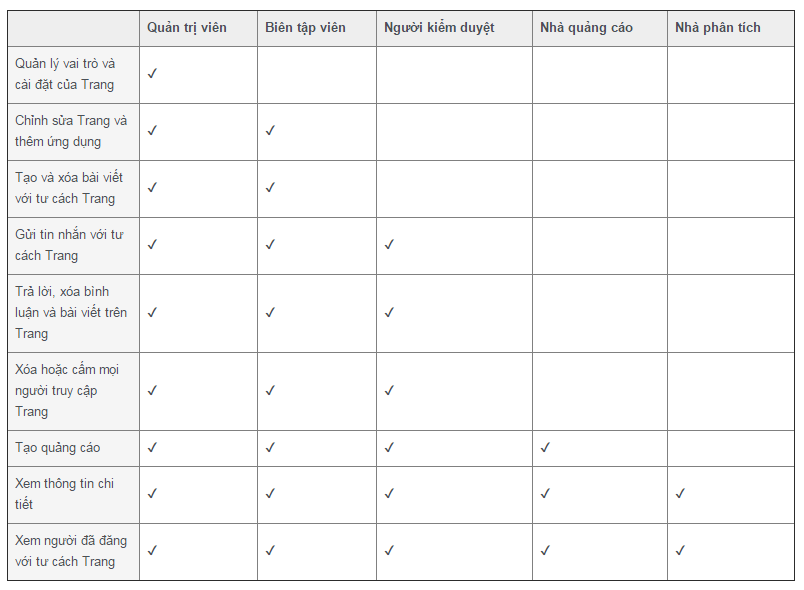
Lưu ý khi tạo tài khoản quảng cáo Facebook
Nếu tài khoản quảng cáo của bạn được tạo ra từ tài khoản Facebook cá nhân, hãy chạy quảng cáo thật cẩn thận. Bạn cố gắng đừng vi phạm chính sách quảng cáo Facebook. Nếu bạn vi phạm, tuỳ nặng nhẹ mà tài khoản cá nhân có thể bị khoá.
Bạn nên chăm sóc kỹ cho tài khoản quảng cáo chính này. Thanh toán đúng hạn, không nợ tiền, không bùng, không vi phạm chính sách quảng cáo, thẻ Visa/Mastercard tốt để không trục trặc quá trình thanh toán.
Vì sao mình lại khuyên bạn như vậy? Vì tài khoản quảng cáo chạy càng lâu, càng có độ tin cậy cao từ Facebook, bạn sẽ quảng cáo Facebook hiệu quả hơn, ít gặp vấn đề hơn.
Nếu cần thiết, bạn hãy tạo phòng hờ vài tài khoản quảng cáo phụ. Đây là những tài khoản Facebook cá nhân giả, bạn có thể sử dụng để có thể chạy thử nghiệm, xem sản phẩm đó có vi phạm chính sách hay không. Nếu có chết, cũng chết tài khoản phụ thôi.
Thêm phương thức thanh toán tài khoản quảng cáo Facebook
Bây giờ, mình sẽ hướng dẫn bạn thêm phương thức thanh toán cho tài khoản quảng cáo Facebook thật an toàn.
Bước 1: Bạn truy cập "Phương thức lập hoá đơn thanh toán" (Billing & Payment) như hình.
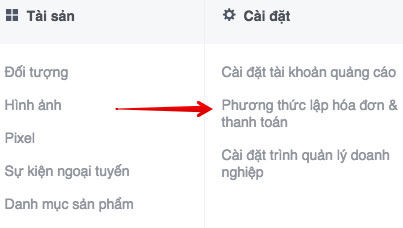
Bước 2: Bạn chọn tài khoản quảng cáo cần thêm thanh toán. Ở hình, mình đang chọn tài khoản có tên "Thinh Demo
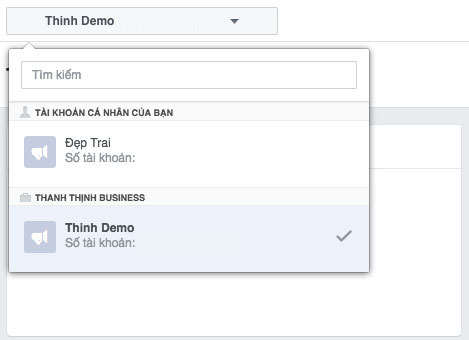
Bước 3: Bạn nhấn Thêm phương thức thanh toán ngay bên tay phải.
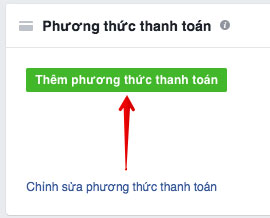
Bước 4: Bạn nhập thông tin thẻ Visa/MasterCard của bạn vào. Bao gồm các yếu tố:
- Dãy số in trên thẻ.
- Ngày tháng hết hạn sử dụng của thẻ.
- Mã bảo mật ( Mã CVV ). Là 3 chữ số mặt sau của thẻ.

Sau khi nhập đầy đủ, bạn nhấn Tiếp tục. Nếu thành công, Facebook sẽ hiện thông báo bên dưới cho bạn, kèm theo loại thẻ bạn nhập vào và 4 số cuối của thẻ.
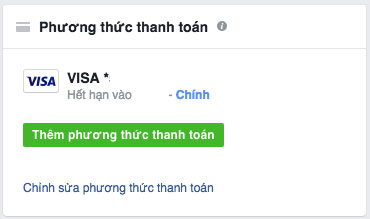
Tới đây là bạn hoàn toàn có thể chạy quảng cáo bình thường. Bạn lưu ý, đối với tài khoản quảng cáo Facebook tại Việt Nam, bạn không nên add Paypal làm phương thức thanh toán vì sẽ dễ dẫn đến khoá tài khoản quảng cáo.
Không nên thêm Paypal làm phương thức thanh toán
Ở thời điểm hiện tại, bạn không nên thêm Paypal làm phương thức thanh toán cho tài khoản quảng cáo Facebook. Vì sao vậy ?
Vì rất nhiều cá nhân Việt Nam dùng Paypal để bùng tiền Facebook. Nếu bạn là tài khoản quảng cáo Facebook tại Việt Nam, khi add Paypal vào bạn chắc chắn sẽ bị gắn cờ. Dù bạn không làm gì sai, Facebook cũng sẽ khoá tài khoản bạn trước, rồi tính sau.
Cho nên, bạn phải hết sức cẩn thận khi muốn thêm Paypal làm phương thức thanh toán cho tài khoản quảng cáo của mình, nếu cần thiết thì đừng nghĩ tới việc đó cũng được.
Chuyển Fanpage từ tài khoản cá nhân sang tài khoản Facebook Business
Một số bạn đã tạo Fanpage trước ở tài khoản Facebook cá nhân, giờ bạn muốn chuyển Fanpage này qua tài khoản quảng cáo Facebook Business thì làm theo hướng dẫn bên dưới.
Thật ra, bản chất không phải là chuyển hẳn, mà là bạn chỉ cấp thêm quyền truy cập vào Fanpage cho tài khoản Business thôi.
Bước 1: Ở trình quản lý Trang, bạn nhìn tay phải và chọn Thêm trang mới. Sau đó nhấn tiếp Yêu cầu quyền truy cập Trang.
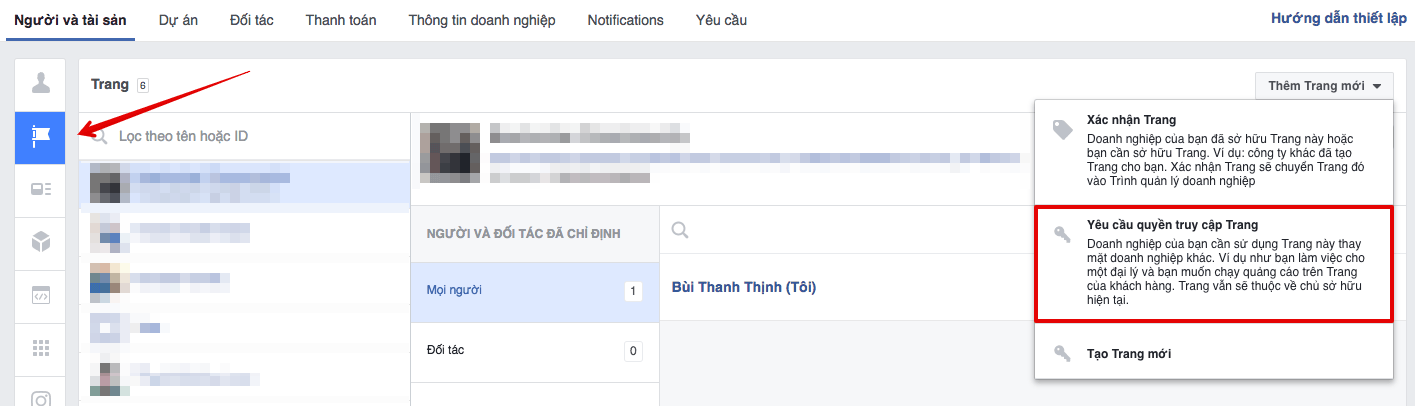
Bước 2: Bạn nhập URL của Trang hoặc Tên của Trang mà bạn muốn cấp quyền cho Business.
Ví dụ mình demo cho bạn một Fanpage bất kỳ. Fanpage này mình sở hữu ở Facebook cá nhân chứ chưa thêm vào tài khoản Facebook Business.
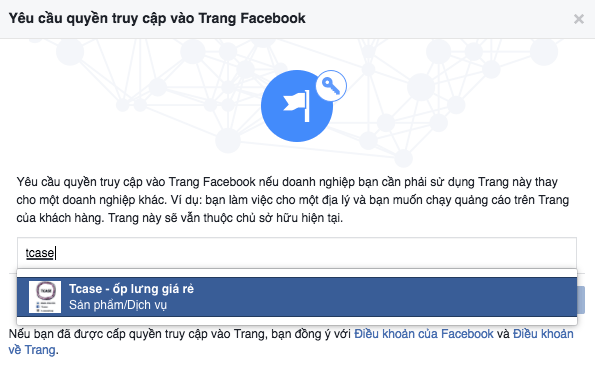
Bước 3: Bạn đánh dấu quyền hạn mà bạn muốn cho Business có thể truy cập được, nếu không có gì đặc biệt thì bạn đánh dấu vào Quản trị viên để có đầy đủ quyền hành.
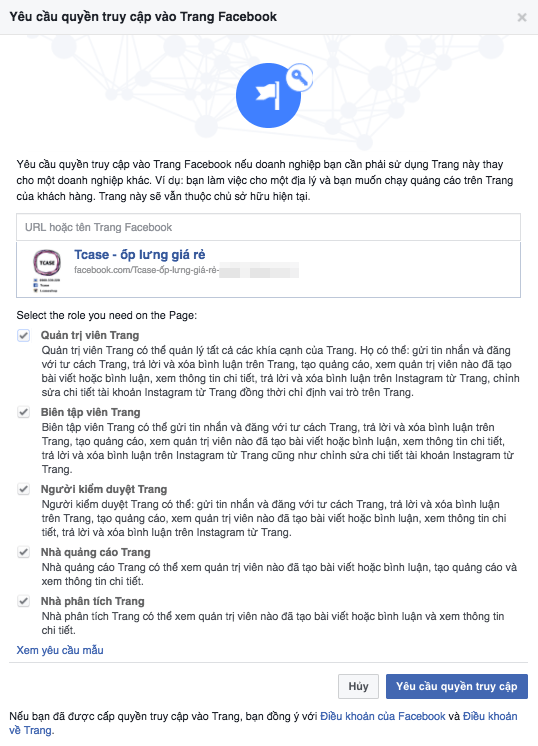
Xoá tài khoản Facebook Business không dùng nữa
Có thể vì một lý do gì đó bạn không thích dùng tài khoản quảng cáo Facebook Business nữa và muốn xoá nó đi. OK mình sẽ hướng dẫn ngay bên dưới.
Bước 1: Bạn truy cập mục Thông tin doanh nghiệp, nằm ngang với mục Người và tài sản
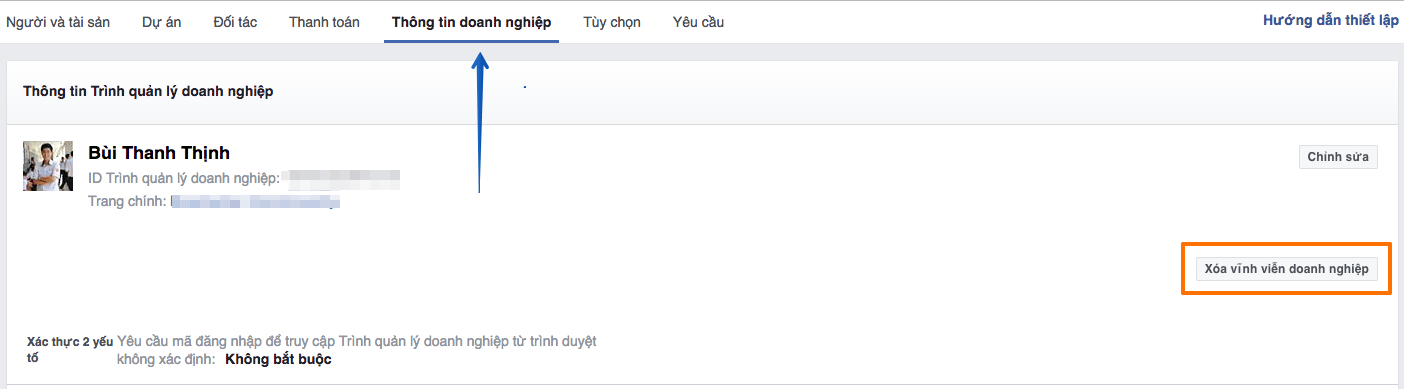
Bước 2: Bạn nhấn xoá vĩnh viễn doanh nghiệp.
Vậy là bạn đã xoá xong tài khoản quảng cáo Facebook Business, sau này muốn bạn vẫn có thể tạo lại như hướng dẫn bên trên của mình.
Một tài khoản Facebook Business tạo được bao nhiêu tài khoản quảng cáo?
Hiện giờ môt tài khoản Facebook Business, bạn có thể tạo 5 tài khoản quảng cáo. Ngày trước thì chỉ được tạo 2 tài khoản quảng cáo thôi, bây giờ thì được 5 tài khoản.
Cập nhật ngày 16/2/2018: Một tài khoản Facebook Business chỉ tạo được 1 tài khoản quảng cáo thôi.
Tình trạng Facebook giảm lượng tài khoản quảng cáo từ 5 xuống 2, rồi hiện tại là 1. Vì một lượng lớn nhà quảng cáo Facebook tại Việt Nam đã sử dụng các tài khoản quảng cáo để ăn cắp tiền quảng cáo của Facebook.
Mình sẽ giúp bạn chạy quảng cáo Facebook tốt hơn !
Hiện tại, mình đang muốn giúp đỡ những bạn mới đang tìm hiểu về chạy quảng cáo Facebook.
Vì vậy, mình đã quyết định thành lập Thanh Thịnh Bùi Team. Đây là một cộng đồng chuyên về quảng cáo Facebook cho người mới chuyên nghiệp nhất.
Nếu bạn là một thành viên của Thanh Thịnh Bùi Team, bạn sẽ được cung cấp tài liệu hướng dẫn quảng cáo Facebook A-Z, có đội ngũ hỗ trợ mỗi khi khó khăn, và có cả hàng ngàn người học quảng cáo Facebook giống bạn để cùng thảo luận.
Lời kết
Mình đã hướng dẫn cho bạn khá hoàn chỉnh về cách tạo tài khoản quảng cáo trên Facebook đơn giản nhất. Mình hi vọng bài viết này sẽ trở thành 1 cẩm nang cho bạn, khi có thắc mắc bạn sẽ mở ra để đọc lại, nhớ đánh dấu lưu lại nhé.
Có bất kỳ thắc mắc nào về bài viết, bạn cứ để lại bình luận ở phía dưới, mình sẽ hồi âm trong vòng 24 giờ đồng hồ.
Chúc bạn thật nhiều sức khỏe và luôn thành công trong cuộc sống.
Relate Threads

